Manuale utente di Keynote per iPad
- Ciao
-
- Introduzione a Keynote
- Introduzione a immagini, grafici e altri oggetti
- Creare la tua prima presentazione
- Aprire una presentazione
- Salvare e assegnare un nome a una presentazione
- Trovare una presentazione
- Stampare una presentazione
- Copiare testo e oggetti tra app
- Gesti touchscreen di base
- Utilizzare Apple Pencil con Keynote
- Creare un presentazione utilizzando VoiceOver
-
- Aggiungere o eliminare le diapositive
- Modificare le dimensioni della diapositiva
- Modificare lo sfondo di una diapositiva
- Aggiungere un bordo attorno a una diapositiva
- Mostrare o nascondere i segnaposto per il testo
- Mostrare o nascondere i numeri delle diapositive
- Applicare un layout diapositiva:
- Aggiungere e modificare i layout diapositiva
- Modificare un tema
-
- Presentare su iPad
- Presentare su uno schermo separato
- Presentare su iPad tramite internet
- Utilizzare un telecomando
- Riprodurre una presentazione con più presentatori
- Presentazioni di tipo “Riproduzione automatica” o interattive
- Aggiungere e visualizzare le note del presentatore
- Eseguire una prova sul dispositivo
- Riprodurre una presentazione registrata
-
- Inviare una presentazione
- Introduzione alle funzionalità di collaborazione
- Invitare altri utenti a collaborare
- Collaborare a una presentazione condivisa
- Modificare le impostazioni di una presentazione condivisa
- Interrompere la condivisione di una presentazione
- Cartelle condivise e collaborazioni
- Usare Box per collaborare
- Creare una GIF animata
- Pubblicare una presentazione in un blog
- Copyright

Sovrapporre, raggruppare e bloccare oggetti in Keynote su iPad
Puoi lavorare con gli oggetti e disporli sulla diapositiva in svariati modi:
Sovrapponi (o impila) gli oggetti per creare un senso di profondità
Raggruppa gli oggetti per spostarli, ridimensionarli o ruotarli con facilità come se fossero una singola unità
Blocca gli oggetti per evitare di spostarli, modificarli o eliminarli per sbaglio.
Sovrapporre oggetti
Trascina un oggetto in modo che si sovrapponga con uno o più oggetti.
Tocca
 , quindi tocca Disposizione.
, quindi tocca Disposizione.Tocca un oggetto, quindi esegui una delle seguenti operazioni:
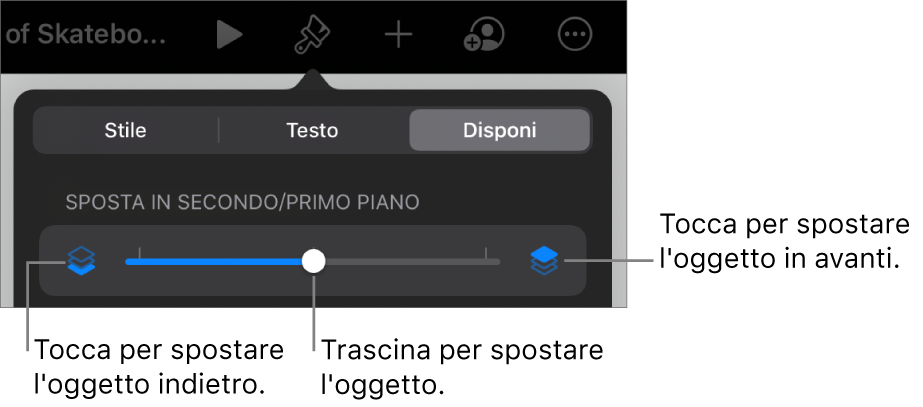
Trascina il cursore finché l'oggetto non si trova nel livello che desideri.
Tocca le icone per spostare l'oggetto selezionato in avanti o indietro.
Puoi selezionare più oggetti per posizionarli tutti su più livelli in una volta sola.
Raggruppare o separare oggetti
Tocca e tieni premuto un oggetto, quindi con un altro dito tocca gli altri oggetti che desideri raggruppare.
Solleva le dita, quindi tocca Raggruppa.
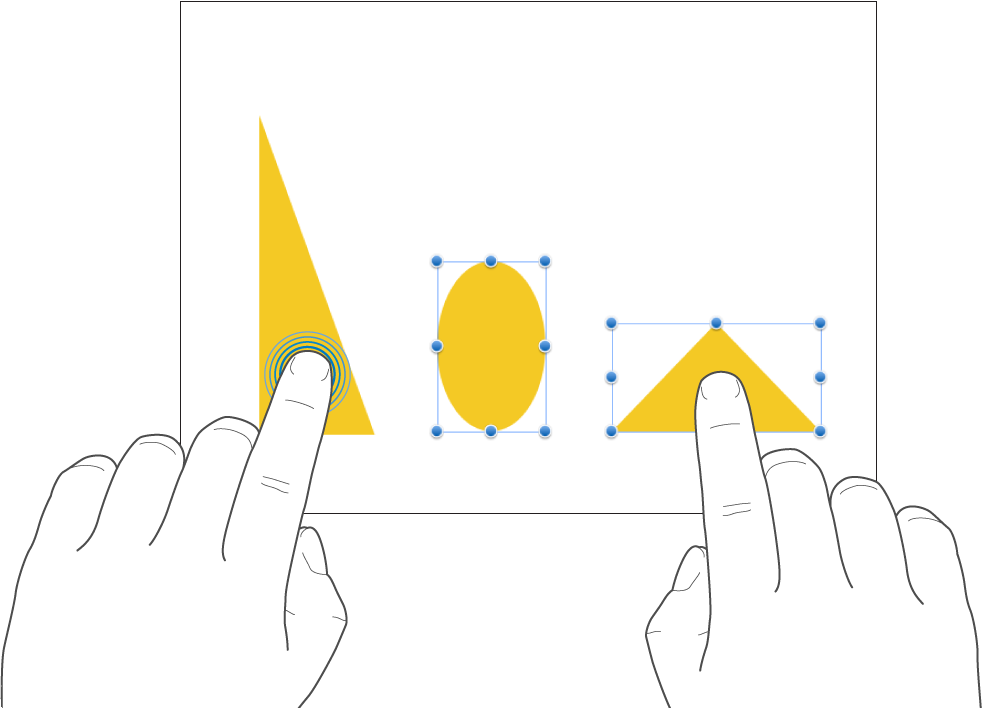
Per separare gli oggetti, tocca il gruppo, quindi tocca Separa.
Bloccare o sbloccare oggetti
Quando un oggetto è bloccato, non puoi spostarlo, eliminarlo o modificarlo in alcun modo fino a quando non lo sblocchi.
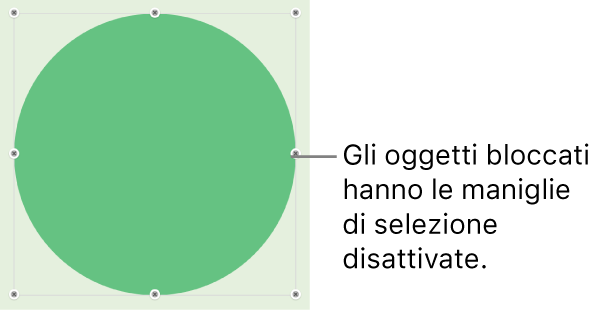
Tocca un oggetto per selezionarlo oppure seleziona più oggetti.
Tocca
 , tocca Disposizione, quindi tocca Blocca.
, tocca Disposizione, quindi tocca Blocca.
Per sbloccare un oggetto, toccalo, quindi tocca Sblocca.